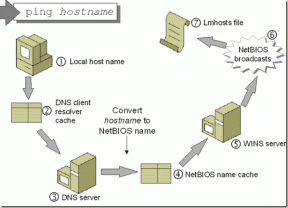9 caracteristici minunate Google Maps Labs despre care ar trebui să știți
Miscellanea / / December 02, 2021
Laboratoarele au fost introduse în Google Maps cu ceva timp în urmă. În prezent, sunt 9 dintre ele și mai multe ar trebui adăugate în viitor. Au fost incluse funcții precum drag ‘n’ zoom și imaginile Ariel, care pot îmbunătăți experiența de navigare pe hartă.
De asemenea, puteți face alte lucruri, cum ar fi rotirea hărților, adăugarea de latitudine și longitudine etc. Acest articol vă va prezenta pe toate.
Cum să activați laboratoarele în Google Maps
1. Mergi la Hărți Google.
2. Faceți clic pe pictograma de laborator. Pentru utilizarea funcției laboratoare, dvs nu trebuie să vă conectați la contul dvs. Google.

Apare o casetă de dialog, care afișează toate caracteristicile de laborator. Faceți clic pe opțiunea Activare și faceți clic pe „Salvați modificările” pentru a le activa.

Funcții Google Maps Labs
1.Trageți și măriți
Acest lucru vă ajută să măriți anumite părți ale hărții. Activați această funcție pentru a trage și a desena un dreptunghi deasupra locului în care doriți să măriți. Înainte de a desena dreptunghiul trebuie să faceți clic pe butonul Drag ‘n’ Zoom. După ce faceți clic pe el, trageți pe hartă cu ajutorul mouse-ului și faceți un dreptunghi. Se va micșora automat.

2. Imagini aeriene
Imaginile Ariel vă afișează imagini rotative, de înaltă rezoluție și deasupra capului atunci când sunt disponibile, în orice loc. Va afișa butonul Ariel atunci când vă aflați într-o zonă cu imagini aeriene disponibile. Momentan este disponibil doar în câteva locuri. Google intenționează să adauge mai multe astfel de imagini în viitor.

3. Înapoi la Beta
Dacă vă place eticheta beta a hărților Google, atunci activați această funcție de laborator. Eticheta beta va apărea pe sigla hărții Google. Schimbă doar sigla, nimic altceva.

4. Unde în jocul mondial
Verificați-vă cunoștințele de Geografie ghicind numele țării în modul Imagine prin satelit.
5. Hărți rotative

După cum sugerează și numele, puteți roti harta utilizând această funcție de laborator. Prin urmare, nordul poate merge spre sud și invers.
6. Ce este pe aici?
După ce activați această funcție de laborator, un al doilea buton apare lângă caseta de căutare numită „Ce se află aici?”. Când introduceți numele unui loc și faceți clic pe butonul de căutare, acesta caută locațiile importante și interesante din zona respectivă. Vă oferă cele mai bune rezultate în panoul din stânga.

7. LatLng Tooltip
Afișează latitudinea și longitudinea exactă în punctul în care este plasat cursorul pe hartă.

8. Marker LatLng
Puteți plasa un marcator oriunde pe hartă și va afișa latitudinea și longitudinea acelei locații specifice.

9. Zoom inteligent
Verifică automat imaginile unei zone și afișează mesajul „Nu avem imagini la acest nivel de zoom” dacă imaginile nu sunt disponibile.
Deci, acestea au fost cele 9 funcții Google Maps Labs pe care am vrut să le introducem. Credem că aproape toate sunt destul de bune, mai ales dacă folosești Google Maps frecvent. Care este preferatul tău dintre ei? Spune-ne în comentarii.